SSL证书请求文件(CSR)生成指南
前言
于Gworg购买并安装SSL数字证书前,你必须在服务器上制作一个CSR文件,该文件中的公钥会用来生成私钥。CSR(Cerificate Signing Request)为公钥证书原始文件,包含了您的服务器信息和您的单位信息,需要提交给CA认证中心。
操作步骤
使用OpenSSL工具,路径一般为/usr/local/ssl/bin/
————————————————————————————————————————————
1.产生私钥配对(证书申请必须为2048位或以上)
输入如下命令生成密钥:
openssl genrsa –des3 –out [私钥文档名].key 2048
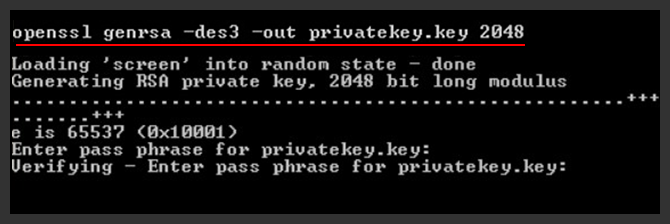
注意:
①命令会产生2048位RSA私密私钥,并将它存储在【私钥文档名】.key中;
②设置安全密码(pass phrase)时,请记住它,因为此安全密码是用来保护私密私钥,你将需要私密私钥和证书才能启用SSL数字证书。
2.产生CSR文件
输入如下命令:
openssl req –new –key [私钥文档名].key -out [证书签章要求文档名].csr
注意:
若在Windows上使用OpenSSL,需要在openssl.cnf中指定路径,如下列: openssl req -new -key
此指令会提示输入证书的以下 X.509 属性:
相关信息注释: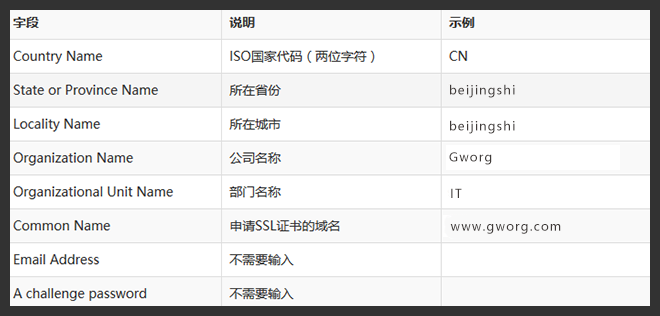
注意:
(1)填写好以上信息后,代表则已经建立了公用/私密私钥配对。私密私钥会存储在本机服务器上,并用于解密;公用部分以证书签章要求形式用于证书登录。
(2)若要复制此内容并将它粘贴至登录表中,请在[记事本]或Vi等文字编辑器中开启此档案,然后将它存储为.txt文档。请勿使用Microsoft Word,因为它可能会插入额外的隐藏字符,而改变CSR的内容。
须知事项
1.不使用特殊字符
在申请服务器SSL证书时,不要使用某些特殊字符[如(@,#,&,!,等等],否则在您提交CSR文件后,会出现"105"的错误代码。例如:您可以将"&"用"and"代替。
2.保存好私密私钥Key文件
私密私钥Key和SSL证书是不可分开的,一旦丢失或损坏了公钥、私钥或密码,重新生成key文件后,和原来的SSL证书就不匹配了,需申请重新签发SSL证书。
- 上一篇: 为什么越来越多的企业网站都开始重视ssl证书?
- 下一篇: 升级TLS 1.2协议或更高版本


